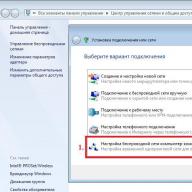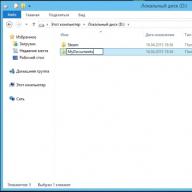Să vorbim cu tine despre motivul pentru care unitatea DVD nu citește discurile. Problemele cu unitățile DVD sunt ceva cu care aproape fiecare utilizator se confruntă la un moment dat. În acest articol, ne vom da seama care ar putea fi motivele pentru care unitatea DVD nu citește discurile și ce să facem într-o astfel de situație.Dacă unitatea dvs. DVD nu citește discuri, nu vă grăbiți să obțineți unul nou! Este posibil ca discurile să nu fie redate din mai multe motive. Poate că problema nu este deloc o unitate defectă.
Dacă unitatea DVD încă se defectează, există multe modalități de a o readuce la capacitatea de funcționare. Mai jos vom analiza aceste metode și, de asemenea, vă vom spune cum puteți reda discuri zgâriate.
Determinarea naturii problemei.
În primul rând, trebuie să determinați natura defecțiunii. Este posibil ca unitatea DVD să nu citească deloc toate discurile sau doar unele. Verifică. Dacă unele discuri sunt încă lizibile, atunci problema este în hardware. Cum să o rezolv, voi spune mai jos.
În primul rând, vom vorbi despre discurile în sine, mai precis despre starea suprafeței discurilor. Și apoi vom încerca să readucem unitatea la agilitatea anterioară prin eliminarea restricțiilor software. Dacă sistemul de operare nu funcționează, este posibil ca unitatea să nu citească absolut nimic. Apropo, pot apărea sau nu aceleași probleme la înregistrarea discurilor.
Deteriorarea suprafeței discului.
În cele mai multe cazuri, motivul pentru care o unitate DVD nu citește discurile constă în suprafața lor problematică. De aici vom începe. Dacă suportul CD/DVD este foarte important pentru dvs., puteți încerca să îl restaurați. Pentru a face acest lucru, luați în considerare mai multe moduri.
Încercați să ștergeți ușor discul cu o cârpă uscată și moale. Este foarte important să ștergeți șinele, de la centru până la margini. În niciun caz nu trebuie să ștergeți discul în cerc! În acest fel, curățăm discul de murdărie. Dacă nu este zgâriat puternic, acest lucru va fi suficient pentru a transfera fișiere pe un computer.
Dacă unitatea tot nu o citește, încercați să o lustruiți. Pentru a face acest lucru, aplicați un polish pe zgârieturi, care conține ceară și frecați-l bine cu o cârpă moale. Cel puțin vom putea deschide discul o dată pentru a extrage informații de pe acesta pe computer.
După aceea, instalăm un program special pe computer cu care puteți citi discul deteriorat, de exemplu, utilitarul gratuit Unstoppable Copier. La copiere, acest program încearcă să numere sectoarele defecte de mai multe ori și, dacă nu reușește, le omite. Astfel, este posibil să copiați de pe un disc pe un computer, deși nu toate informațiile, ci majoritatea.
De asemenea, este posibil să fi apărut o eroare în timpul arderii unui DVD RW, ca urmare a căreia dispozitivul nu îl citește. Cel mai adesea, această situație poate apărea atunci când parametrii de înregistrare sunt setați incorect în programul Alcool 120%. Încercați să-l reinscripționați sau utilizați un alt suport DVD.
Îți amintești ce programe ai instalat recent, ce jocuri au instalat copiii tăi? Managerii sunt adesea cauza problemei. discuri virtuale, ca Alcool 120%Și Daemon Tools. Jocurile pot instala discuri virtuale pentru propriile nevoi și pot intra în conflict între ele. În unele cazuri, unitatea DVD nu citește discurile după instalarea unui program de ardere a discurilor Nero.
Pentru a vă asigura că aceasta este problema, sfatul este simplu - să demolați aceste programe și să priviți rezultatul. Dar eliminarea poate să nu aducă rezultate dacă nu reveniți la o stare anterioară a sistemului, când totul funcționa încă.
Dacă totul a funcționat, atunci săpăm problema în această direcție: încercăm alte analogi, alte versiuni, lăsând doar ceea ce este necesar.
În cazul „alcoolului”, încercați să debifați caseta din setările programului „Forțați alte programe să recunoască discurile ca CD-ROM sau DVD-ROM”.
A doua cauză a problemei poate fi o eroare a driverului. Pentru a rezolva problema, avem nevoie "Manager de dispozitiv".
Pentru a accesa Device Manager, accesați „Panou de control -> Sistem” sau apăsați tastele rapide Win+Pauză iar în stânga selectează "Manager de dispozitiv".
După eliminarea software-ului menționat mai sus, unitățile virtuale pot fi în continuare prezente în managerul de dispozitive din secțiune „Unități DVD și CD-ROM”. Ștergeți-le prin meniul de clic dreapta, reporniți computerul și uitați-vă la rezultat.
Următorul lucru de făcut este:
- Accesați meniu "Vedere"și alegeți „Afișați dispozitivele ascunse”.
- Găsiți driverul în arborele dispozitivului "SPTD"într-o ramură „Drifere de dispozitiv non Plug and Play”.
- Dezinstalați driverul și reporniți computerul.
Totul este o moștenire de la unitățile virtuale.
Dacă nu ajută, mergi mai departe. În capitolul „Controloare IDE ATA/ATAPI” dintre cele două sau patru canale ale controlerului, trebuie să-l găsiți pe cel la care este conectată unitatea DVD. Aceste patru canale pot fi denumite diferit, de exemplu „Canal IDE principal”Și „Canal IDE secundar”, sau Canalul ATA 0Și Canalul ATA 1, ca in poza de mai sus. Deschidem fiecare canal pe rând și ne uităm la "Tip de dispozitiv".
Trebuie să găsim un canal cu un tip de dispozitiv „Unitate CD-ROM ATAPI” sau asa ceva.
- Uită-te la caseta de selectare „Activați DMA”. Eliminați dacă există sau setați dacă nu există nicio bifă.
- Repornim computerul, ne uităm la rezultat.
- Dacă funcționează cu opțiunea dezactivată, bifați din nou caseta. Reporniți și verificați.
- Lăsăm versiunea de lucru, dar este de dorit ca funcția „Activați DMA” a fost inclus.
În unele cazuri, aceasta este singura modalitate de a face ca un DVD-ROM să funcționeze Windows.
O altă lacună pentru a îndrepta creierul unității este schimbarea regiunii în setări. Pentru a face acest lucru, în managerul de dispozitive, deschideți unitatea DVD și pe fila „DVD pentru regiune” uită-te la regiunea actuală.
Dacă este scris „Regiunea curentă: neselectată”, atunci nu atingem nimic. Și dacă este selectat unul rămas, atunci încercăm să îl schimbăm cu al nostru. Numărul de încercări de schimbare a regiunii este de doar 5! În deplină disperare, poți încerca să schimbi regiunea din stat „Nu ales” la altul. Dar îl puteți reseta înapoi doar prin aprinderea.
Ce să faci dacă hardware-ul este defect?
În primul rând, vă sfătuiesc să înlocuiți cablul cu unul care funcționează cunoscut și să schimbați ștecherul cu altul. Aceasta completează reparația.
În timpul funcționării, unitatea DVD colectează praf, care se depune parțial pe capul laserului. Din cauza prafului, unitatea DVD nu citește discuri sau citește, dar nu pe toate. Ar fi bine să dezasamblați unitatea și FOARTE ATENT curățați ochiul laserului de praf folosind un bețișor de ureche ușor umezit cu apă sau benzină curățată.
Dar nu toți utilizatorii pot dezasambla unitatea DVD. În acest caz, discuri speciale de curățare pot ajuta, de exemplu. CD-uri cu perii lipite. Când unitatea încearcă să recunoască discul, îl rotește, iar periile scot praful de pe capul laserului.
Din cauza periilor excesiv de dure, au existat cazuri de deteriorare a capului laser. Periile trebuie să fie flexibile și să vină cu un lubrifiant. Așa că aveți grijă la astfel de discuri de curățare!
De asemenea, puteți sufla interiorul unității prin tava deschisă folosind o cutie de aer comprimat, opțional.
Uneori, actualizarea firmware-ului unității ajută. Trebuie să căutați un nou firmware pe site-ul producătorului și să urmați în mod clar instrucțiunile de instalare.
„Laser pe moarte” este o apariție comună dacă unitatea DVD nu citește discurile. Datorită unui laser scăzut, discurile CD pot fi citite prost, dar DVD-urile pot fi citite perfect și invers, deoarece fiecare tip de disc are propriul său laser.
Probabil că unitatea și-a funcționat, dacă nimic din cele de mai sus nu a ajutat. Nu vă faceți griji și cumpărați unul nou, deoarece astăzi sunt ieftine.
Cum poți citi un disc prost?
Pentru a citi un disc prost, există programe speciale, de exemplu, plătite Copie proastă sau gratuit Copiator de neoprit. Programele de mai multe ori cu parametri diferiți încearcă să citească sectorul defect și, dacă nu se întâmplă nimic, pur și simplu îl opresc și merg mai departe. În acest fel, poți salva tot ce este posibil. De regulă, pentru audio și video, pierderea nu este vizibilă.
Astăzi ați învățat ce se poate face atunci când unitatea DVD nu citește discurile. Sper că informațiile de mai sus vă vor ajuta să economisiți bani cumpărând o unitate nouă sau în căutarea unei remedieri pentru unitatea DVD care nu recunoaște discurile.
Asta este tot pentru acum! Sper că ai găsit ceva util și interesant pentru tine în această postare.
Unitățile CD/DVD nu sunt aproape niciodată folosite în viața de zi cu zi, dar în unele situații sunt indispensabile. Din cauza utilizării rare, unii utilizatori se confruntă cu o problemă atunci când unitatea nu citește discurile. Ce să faci când se întâmplă acest lucru pe Windows 7, precum și metodele de prevenire, sunt descrise în acest articol.
Cauzele defecțiunii
Problema citirii discurilor are mai multe soluții, dar mai întâi vom lua în considerare posibilele cauze ale defecțiunii:
- disc deteriorat;
- defecțiune fizică a unității;
- problema șoferului;
- Eșecul sistemului de operare.
Sfat! Înainte de a efectua alte manipulări, verificați performanța discului în sine. Poate că problema este în ea.
Soluții
Există mai multe moduri de a rezolva problema. Să le analizăm în ordinea frecvenței de apariție.
Notă! Toate acțiunile sunt descrise pentru sistemul de operare Windows 7. În Windows 8 și versiuni ulterioare, interfața programului în cauză poate diferi.
Verificare hardware
Problema cu fierul apare cel mai adesea în două cazuri:
- conexiune slabă la unitate (se aplică PC);
- deteriorarea internă a dispozitivului.
În primul caz, este posibil ca cablul de alimentare (în stânga în fotografie) și/sau transferul de date (în dreapta) să nu fie complet introdus sau să aibă deteriorări fizice. Acesta din urmă se referă în principal numai la bucla de date. Acest lucru se manifestă, în primul rând, printr-un trosnet liniștit în timpul îndoirii acestui cablu, ceea ce indică necesitatea înlocuirii acestuia.
În cel de-al doilea caz, unitatea nu poate citi datele de pe disc din cauza prafului acumulat care s-a depus pe lentilă sau din cauza arderii cipului laser de citire. În cazul unor astfel de situații, este mai bine să cumpărați o unitate nouă, prin urmare, repararea acesteia este mai costisitoare pentru dvs.
Pornirea unității
Există posibilitatea ca unitatea să se fi declanșat în software. Acest lucru se întâmplă din cauza unei defecțiuni a sistemului sau a unei intervenții neintenționate a utilizatorului.
- Faceți clic pe Meniu Start → Panou de control.

- Accesați Sistem și securitate.

- Deschideți „Manager dispozitive” → faceți clic pe „Unități DVD și CD-ROM”.

 Dacă nu există nicio unitate în lista derulantă, procedați în felul următor:
Dacă nu există nicio unitate în lista derulantă, procedați în felul următor: Notă! Absența elementului „Unități DVD și CD-ROM” din listă înseamnă că computerul nu detectează dispozitivul la nivel hardware, așa cum este descris mai sus.

- După aceea, citirea discurilor ar trebui să funcționeze.
Reinstalarea driverului
Necesitatea reinstalării software-ului responsabil cu funcționarea unității apare atunci când există defecțiuni în sistem (mai rar din cauza virușilor) sau o actualizare a sistemului de operare.
Îndepărtarea software-ului
Problema utilizării unității apare uneori din cauza programelor multimedia instalate care creează dispozitive virtuale. Cele mai cunoscute dintre ele sunt: „Nero”, „Daemon Tools”, „CDBurnerXP”.
Pentru a elimina un astfel de software, este mai bine să utilizați un utilitar terță parte (de exemplu, „Instrument de dezinstalare”), mai degrabă decât instrumentul Windows încorporat.
- Rulați „Uninstall Tool”.
- Selectați un program pentru crearea de unități virtuale → „Dezinstalare”.

- Îndepărtarea va începe. Confirmați alegerea dvs.

- Se va face o căutare pentru fișierele rămase și intrările din registru despre software-ul care este eliminat. Dacă găsiți astfel de articole, eliminați-le.


- După finalizarea procedurii de dezinstalare, închideți fereastra de notificare și utilitarul în sine.

- Reporniți computerul.
Restaurarea sistemului
Efectuarea pașilor anteriori nu garantează că situația va fi corectată, deoarece Windows poate avea erori critice. Instrumentul încorporat de recuperare a sistemului vă va ajuta să le remediați.
Important! Această procedură este posibilă numai dacă computerul are deja un punct de restaurare creat anterior.
- Deschideți în „Start” → „Toate programele”.

- Navigați la folderul „Accesorii” → „Utilități”.


- Rulați System Restore.

- În fereastra care apare, faceți clic pe „Următorul”.

- Selectați cel mai recent → „Următorul” din lista de puncte de restaurare.

- Când procesul este finalizat, faceți clic pe „Finalizare”.

După aceea, computerul va reporni și unitatea ar trebui să funcționeze din nou.
Important! Dacă nu există un punct de restaurare pe computer, atunci este necesară o reinstalare completă a sistemului. Cum se face acest lucru este discutat în articolul „”.
concluzii
Acest articol a analizat mai multe moduri de a rezolva problema legată de citirea discurilor cu o unitate CD/DVD. Opțiunile oferite sunt potrivite pentru PC-uri și laptop-uri. Ar trebui să verificați starea fizică a unității și apoi să treceți la procedurile software.
Media DVD și CD sunt încă folosite pentru a salva jocurile tale preferate și videoclipurile vechi, așa că întrebarea ce să faci dacă discul nu poate fi citit este încă relevantă.
Ce să faci dacă discul nu poate fi citit?
În primul rând, trebuie să vă asigurați că unitatea de pe computer funcționează corect. Acest lucru este ușor de verificat prin introducerea altor medii similare în el.
Drive-ul este corect? Zgârieturile și deteriorarea atât pe părțile de lucru, cât și pe cele opuse pot cauza imposibilitatea de citire. Puteți nivela suprafața cu zgârieturi minore acoperind cu atenție zonele deteriorate cu o ojă incoloră, dar nu mată.

Dar există și alte moduri de acțiune mecanică:
- Lustruire. Ștergeți mai întâi discul cu o cârpă fără scame. Puteți folosi unele speciale - pentru ștergerea monitorului. Nu vă mișcați în cerc, ci peste șine. Aplicați ușor un polish care conține ceară pe zonele deteriorate. Faceți mai multe mișcări de lustruire, îndepărtând excesul de produs.
- Îngheţa. Discul într-un plic de hârtie este plasat în frigider timp de o jumătate de oră, apoi introdus imediat în unitate și salvat pe computer.
- Unii folosesc aplicarea de pastă de dinți (necostisitoare, fără aditivi, albă) sau verde strălucitor.

Ce altceva se poate face pentru a citi discul?
Există, de asemenea, opțiuni software pentru recuperarea înregistrărilor:
- Puteți citi informații corupte folosind utilitarul Unstoppable Copier care poate fi descărcat gratuit. Chiar dacă nu toate, atunci majoritatea informațiilor vor fi salvate pe hard disk.
- Se întâmplă ca unitatea să piardă capacitatea de a citi discurile după instalarea unor programe sau jocuri. Amintiți-vă ce ați instalat în ziua precedentă și încercați să-l dezinstalați. Apoi va trebui să utilizați punctul de restaurare timpurie a sistemului și apoi să reporniți computerul. Pentru o garanție, puteți elimina unitatea DVD din managerul de dispozitive, iar după o repornire, totul va fi restaurat automat.

- Utilitarele Microsoft Fixit.dvd.Run, Nero Drive Speed și CDSlow remediază problemele de disc și repar automat. Va trebui să așteptați până când dispozitivul este scanat. Programul va reseta clusterele deteriorate permanent și irevocabil. Când informațiile de la dispozitivul laser sunt reflectate pe hard diskul computerului, recuperarea poate fi finalizată folosind, de exemplu, utilitarul CDCheck.
- Prin crearea unei imagini CD folosind Clone CD, Easy CD Creator, Nero sau CDRWin, puteți recupera informațiile ISOBuster sau WinISO. Chiar și plug-in-ul pentru fișiere ISO de la Windows Commander poate ajuta în acest sens.
- Programul BadCopy Pro va ajuta la rezolvarea problemei. Cu ajutorul casetelor de dialog, vă va solicita toate acțiunile.
Aruncarea unei surse de informații deteriorate nu este deloc necesară, deși nu este un fapt că răbdarea ta va fi pe deplin răsplătită.
În ciuda faptului că utilizarea unităților CD / DVD cedează treptat loc altor moduri de citire a informațiilor, cu toate acestea, pentru o serie de operațiuni este încă destul de relevant, de exemplu, pentru instalarea unui sistem de operare stocat pe un disc. Prin urmare, defecțiunea acestui dispozitiv poate fi foarte inoportună. Să vedem ce face ca unitatea să nu citească discurile și cum să rezolvăm această problemă în Windows 7.
Nu ne vom concentra pe un motiv atât de banal pentru problema citirii informațiilor de pe o unitate optică ca defect al discului în sine, ci ne vom concentra asupra defecțiunilor unității și ale sistemului. Printre principalele cauze ale problemei pe care o studiem pot fi:
- Defecțiuni hardware ale unității;
- Eșecul sistemului de operare;
- Probleme cu șoferii.
Mai jos vom lua în considerare diferite moduri de a rezolva problema cât mai detaliat posibil.
Metoda 1: Rezolvarea problemelor hardware
În primul rând, să ne concentrăm pe rezolvarea problemelor hardware. Motivul pentru care unitatea nu citește discurile poate fi eșecul sau conexiunea necorespunzătoare. Mai întâi trebuie să verificați conexiunea cablurilor la porturile SATA sau IDE. Acestea trebuie introduse în conectori cât mai strâns posibil. De asemenea, puteți încerca să reconectați dispozitivul la un port alternativ (de obicei sunt mai multe). Dacă cauza problemei constă în cablul în sine, puteți încerca să curățați contactele, dar este mai bine să îl înlocuiți cu unul nou.
Cu toate acestea, este foarte posibil ca unitatea în sine să fie spartă. O confirmare indirectă a acestui lucru poate fi faptul că el citește DVD-uri, dar nu și CD-uri, sau invers. Aceasta indică defecte în funcționarea laserului. O defecțiune poate fi exprimată în diferite forme: de la defecțiunea microcircuitelor din cauza supraîncălzirii până la depunerea prafului pe lentilă. În primul caz, nu vă puteți lipsi de serviciile unui maestru profesionist, dar este și mai bine să cumpărați un CD / DVD-ROM care poate fi reparat. În al doilea caz, puteți încerca să curățați singur lentila cu un tampon de bumbac. Deși este destul de problematic să faceți acest lucru pentru unele modele de dispozitive, deoarece acestea nu sunt adaptate de producători pentru dezasamblare.
Metoda 2: Activați în Manager dispozitive
Cu toate acestea, chiar și o unitate care funcționează poate fi dezactivată din cauza unor defecțiuni sau acțiuni deliberate. "Manager de dispozitiv". Prin urmare, este imperativ să verificați această opțiune și, dacă este necesar, să activați unitatea.
- clic "Start". Mergi la "Panou de control".
- Mergi la „Sistem și siguranță”.
- Acum apăsați "Manager de dispozitiv".
- o sa inceapa "Manager de dispozitiv". În lista de echipamente, faceți clic pe nume „Unități DVD și CD-ROM”. Dacă acest nume nu există sau când faceți clic pe el, numele unității nu apare, aceasta înseamnă fie o defecțiune hardware a unității, fie oprirea acesteia. Pentru procedura din primul caz, a se vedea Metoda 1. Dacă DVD / CD-ROM este pur și simplu dezactivat, atunci problema poate fi rezolvată chiar acolo.
- Faceți clic pe meniul orizontal "Acțiune". Alege „Actualizați configurația hardware”.
- Se va efectua o nouă căutare a dispozitivului.
- Apoi faceți clic din nou pe „Unități DVD și CD-ROM”. De data aceasta, dacă hardware-ul unității este OK, numele acestuia ar trebui să fie afișat.







Metoda 3: Reinstalarea driverelor
Următorul motiv pentru care unitatea poate să nu vadă discul este driverele instalate incorect. În acest caz, trebuie să le reinstalați.

Dacă această metodă nu a ajutat, puteți folosi cele specializate.
Metoda 4: Eliminați programe
Problema citirii discurilor prin unitate poate fi cauzată de instalarea de programe separate care creează unități virtuale. Acestea includ și altele. Apoi, trebuie să încercați să eliminați acest software, dar este mai bine să faceți acest lucru nu folosind instrumente Windows, ci folosind aplicații specializate, de exemplu.
- Rulați Instrumentul de dezinstalare. În lista care se deschide în fereastra aplicației, găsiți programul care poate crea discuri virtuale, selectați-l și faceți clic "Dezinstalare".
- După aceea, va începe dezinstalarea obișnuită a aplicației selectate. Acționați conform recomandărilor afișate în fereastra acestuia.
- Odată dezinstalat, Instrumentul de dezinstalare va scana sistemul dvs. pentru fișiere reziduale și intrări din registry.
- Dacă sunt găsite elemente dezinstalate, Instrumentul de dezinstalare va afișa o listă a acestora. Pentru a le elimina complet de pe computer, trebuie doar să faceți clic pe butonul "Șterge".
- După finalizarea procedurii de îndepărtare a elementelor reziduale, trebuie să părăsiți fereastra de informații care indică finalizarea cu succes a procedurii, prin simpla apăsare a butonului "Închide".





Metoda 5: Restaurare sistem
În unele cazuri, chiar și atunci când programele de mai sus sunt eliminate, problema cu citirea discurilor poate persista, deoarece acest software a reușit să facă modificările corespunzătoare în sistem. În acest și în alte cazuri, este logic să reveniți sistemul de operare la un punct de restaurare creat înainte de apariția defecțiunii descrise.
- Clic "Start". Mergi la "Toate programele".
- Accesați directorul "Standard".
- Deschide folderul "Serviciu".
- Găsiți inscripția "Restaurarea sistemului"și faceți clic pe el.
- Utilitarul standard de recuperare a sistemului de operare va porni. Clic "Mai departe".
- Următoarea fereastră va prezenta o listă de puncte de restaurare. Evidențiați-l pe cel mai recent creat înainte de apariția problemei unității și faceți clic "Mai departe".
- În fereastra următoare, pentru a începe procedura de recuperare la punctul selectat, faceți clic "Gata".
- Computerul va reporni și va avea loc procedura de recuperare. După aceea, puteți verifica funcționalitatea unității.







După cum puteți vedea, motivul pentru care unitatea a încetat să mai vadă discuri poate fi diverși factori, atât hardware, cât și software. Dar dacă un utilizator obișnuit este departe de a fi întotdeauna capabil să rezolve singur o problemă hardware, atunci în cazul erorilor software, există algoritmi de acțiune pe care aproape toată lumea îi poate opera.
O zi buna.
Proprietarii de computere sau laptopuri se pot confrunta cu o situație în care unitatea nu vede discurile Windows 7. În același timp, totul era bine acum 15 minute. Ce s-a întâmplat? De fapt, ca întotdeauna, pot fi multe motive. Cel mai adesea, problemele sunt asociate cu funcționarea anumitor software. În plus, este afectată de un accident de șofer. Și uneori acest lucru se întâmplă ca urmare a defecțiunii unității în sine. În articol vă voi spune cum să readuceți la viață dispozitivul.
Primul lucru de făcut este să stabiliți cauza bolii. Deci, pentru început, examinăm direct memoria portabilă în sine. Dacă nu există zgârieturi sau deteriorare a stratului metalic de pe disc, trecem la verificarea unității.
Pentru a face acest lucru, trebuie să utilizați diferite CD-uri și DVD-uri. Cel mai bine este dacă au licență. În cazul în care nu există, este necesar să se folosească numai cele înregistrate recent. Sigur problema nu este în memoria portabilă? Să mergem mai departe.

Este necesar să se verifice dacă există un semnal de răspuns de la componentă. Este nevoie de puțin:

Amintiți-vă ce ați făcut în ultima vreme la computer. Poate că pe echipament a fost instalat un software nou. Sau invers - eliminat. Ce să faci în ultimul caz? Soluția este să reinstalezi driverul. În primul, trebuie să găsiți un software nou și să îl eliminați.
Apropo, puteți găsi software-ul potrivit pentru dispozitivul dvs. pe site-ul web al producătorului de hardware sau al dezvoltatorului plăcii de bază. În plus, există o opțiune de utilizare a unuia dintre programe care vă permite să găsiți software-ul dorit și să îl instalați.
În plus față de toate cele de mai sus, problema citirii unei unități poate fi praful și părul obișnuit de la animalele de companie. Cum să-l cureți de asta? Deschideți și priviți înăuntru, evidențiind lanterna. Dacă refuză să facă acest lucru, vom folosi o agrafă și o mică gaură specială pe peretele frontal. Și apoi cu ajutorul batonilor de bumbac și a altor unelte moi, îl curățăm. Detalii pot fi văzute în videoclip:
Microsoft Fix it( )
Dacă dintr-o dată cele de mai sus nu au ajutat, iar discurile încă nu pot fi citite pe un laptop sau computer, trebuie să utilizați un software special. Una dintre cele mai de succes soluții este Microsoft Fix it. Puteți găsi software-ul oficial direct pe site-ul dezvoltatorului. Principalul lucru este să alegeți adâncimea de biți adecvată - 32 sau 64 de biți. În plus, este mai bine să acordați atenție ansamblului - maxim sau acasă. În continuare, facem o serie de pași.